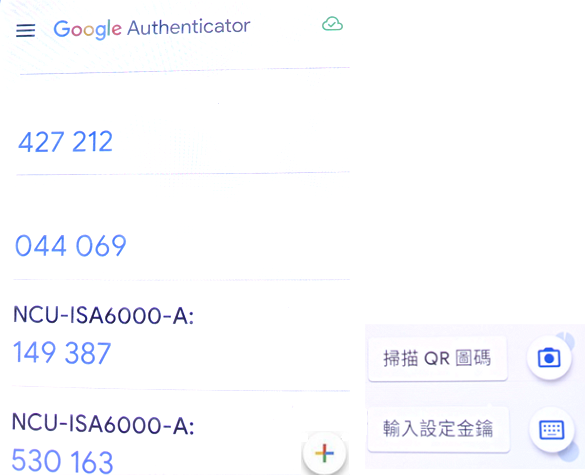"如何利用 Windows10 來連接中央大學的SSLVPN" 修訂間的差異
| 行 1: | 行 1: | ||
| − | * | + | *SSLVPN client軟體下載 |
| − | : | + | 因版本可能經常變更,若下列網址失效請至ivanti官網下載:https://www.ivanti.com/ty/security/trial/pulse-client |
| − | + | windows(64bit):https://application.ivanti.com/SSG/Clients/ps-pulse-win-9.1r11.4-b8575-64bitinstaller.msi | |
| − | : | + | windows(32bit):https://application.ivanti.com/SSG/Clients/ps-pulse-win-9.1r11.4-b8575-32bitinstaller.msi |
| − | + | ||
| + | *安裝client軟體 | ||
:[[Image:sslvpn03.png]] | :[[Image:sslvpn03.png]] | ||
於 2023年9月20日 (三) 02:36 的修訂
- SSLVPN client軟體下載
因版本可能經常變更,若下列網址失效請至ivanti官網下載:https://www.ivanti.com/ty/security/trial/pulse-client windows(64bit):https://application.ivanti.com/SSG/Clients/ps-pulse-win-9.1r11.4-b8575-64bitinstaller.msi windows(32bit):https://application.ivanti.com/SSG/Clients/ps-pulse-win-9.1r11.4-b8575-32bitinstaller.msi
- 安裝client軟體